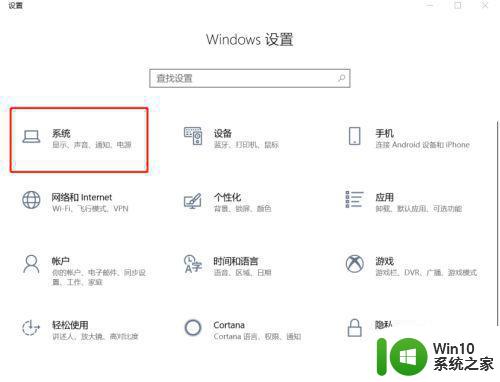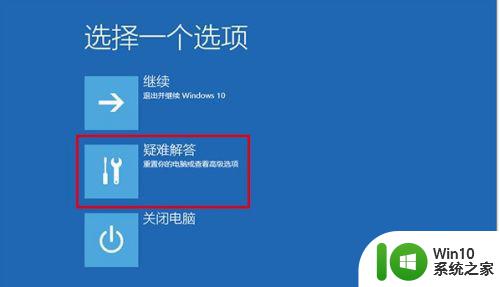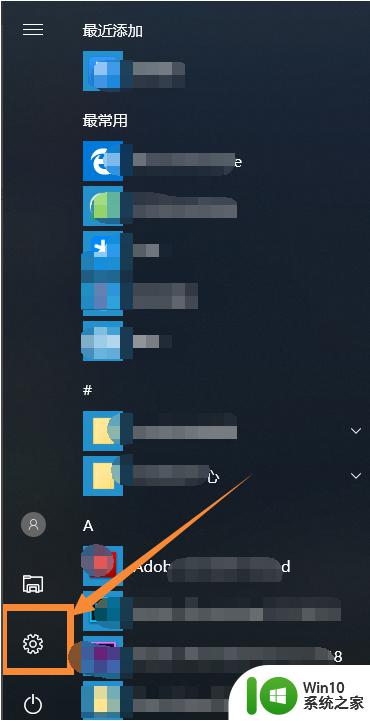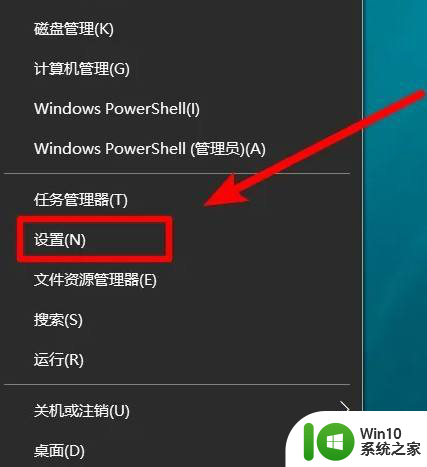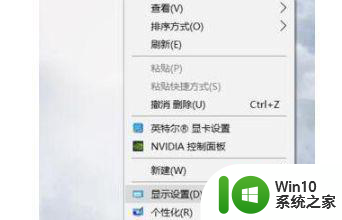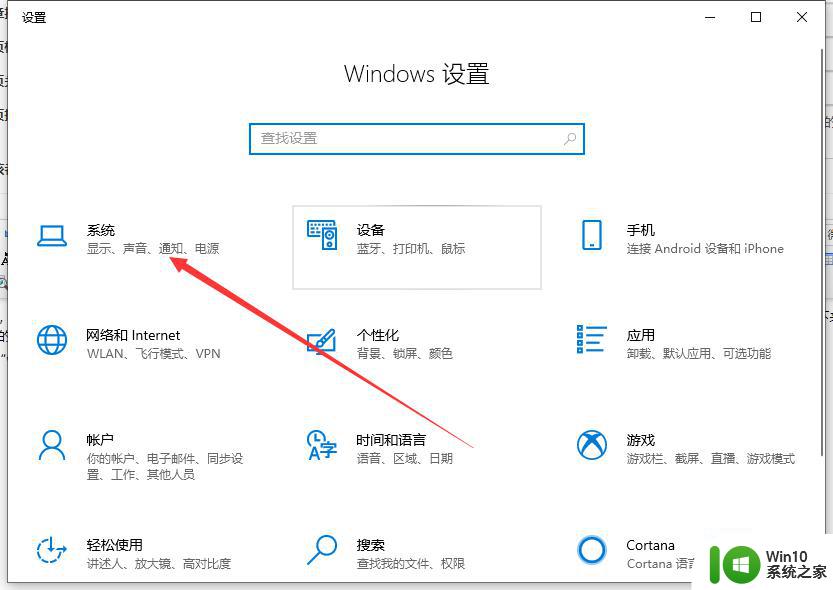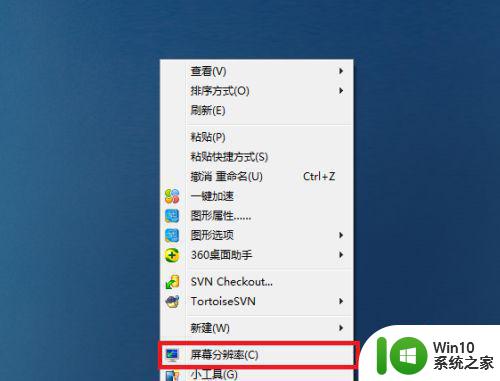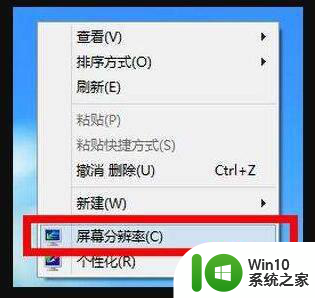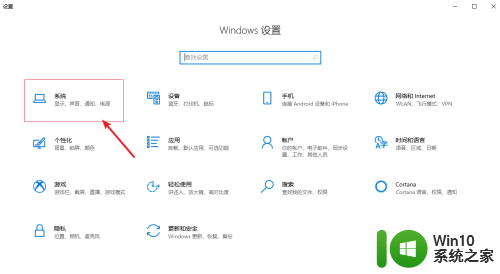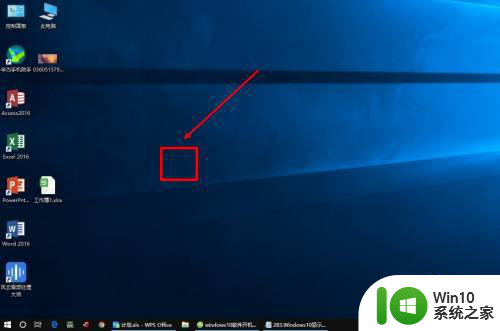win10屏幕分辨率变化怎么调整 win10电脑屏幕拉伸怎么解决
更新时间:2023-08-10 13:45:31作者:xiaoliu
win10屏幕分辨率变化怎么调整,随着科技的发展和人们对高清画质的追求,Win10电脑屏幕分辨率的调整成为了一个常见的问题,当我们在使用Win10电脑时,有时会遇到屏幕分辨率的变化导致画面出现拉伸的情况。这不仅影响了我们的视觉体验,还可能对我们的工作和娱乐带来一定的困扰。当我们遇到这种情况时,应该如何调整Win10屏幕分辨率并解决屏幕拉伸的问题呢?下面将为大家介绍一些简单有效的解决方法。
1、在桌面用鼠标右键点击【显示设置】。
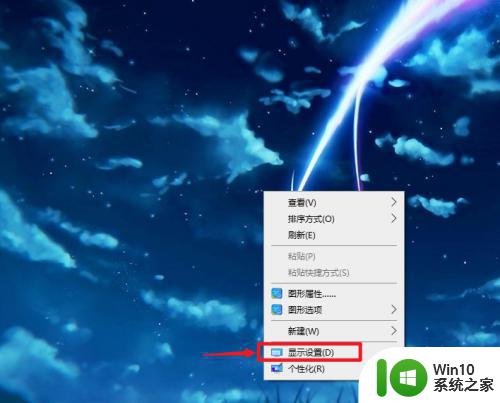
2、点击显示分辨率,在下面点击【显示分辨率】。
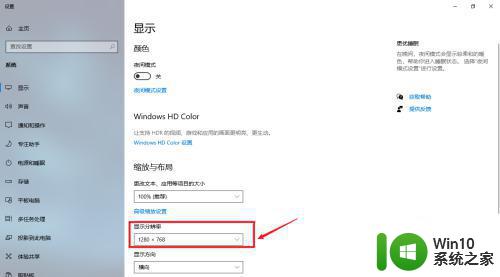
3、弹出浅灰色框,点击符合的分辨率。
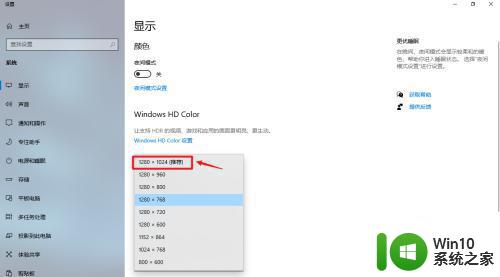
4、点击【保留更改】即可。
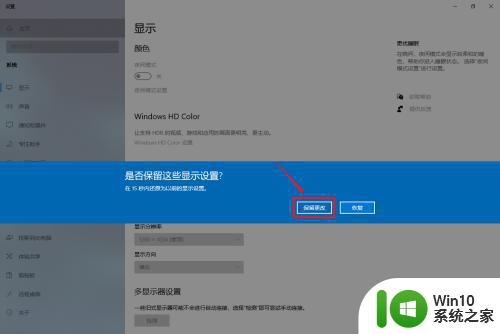
以上就是如何调整Win10屏幕分辨率的全部内容,如果你遇到了这种情况,你可以根据小编的步骤来进行解决,非常简单快速,一步到位。